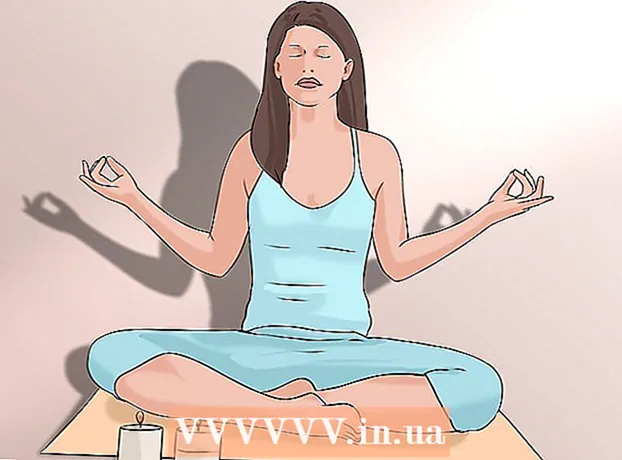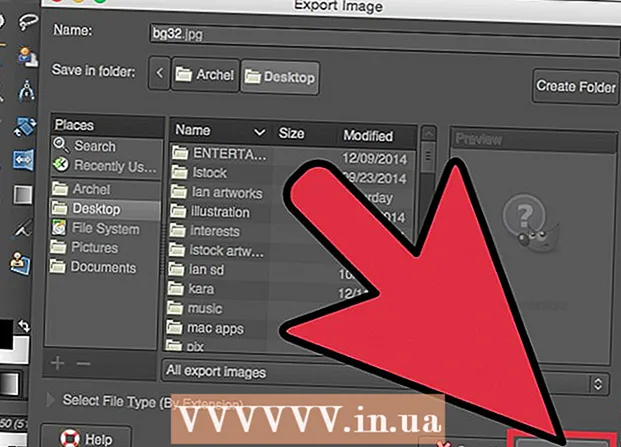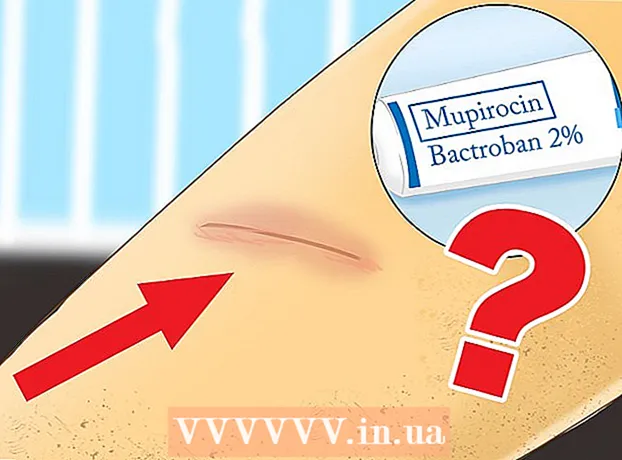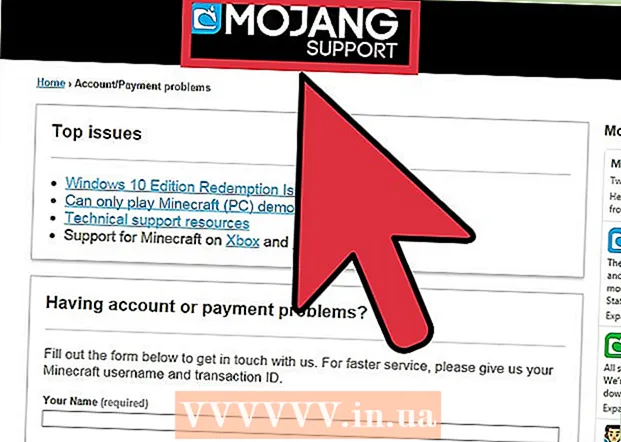Autors:
Tamara Smith
Radīšanas Datums:
23 Janvārī 2021
Atjaunināšanas Datums:
29 Jūnijs 2024

Saturs
Mūsdienās bezvadu tīkli ir neaizstājami, un, savienojot Windows 8 datoru ar bezvadu tīklu, varat sērfot internetā un izveidot savienojumu ar citiem tīkla datoriem. Šis raksts parādīs, kā izveidot savienojumu ar Wi-Fi tīklu sistēmā Windows 8.
Lai soli
 Pārliecinieties, vai ir aktivizēta jūsu bezvadu tīkla karte.
Pārliecinieties, vai ir aktivizēta jūsu bezvadu tīkla karte.- Dažas ierīces var ieslēgt un izslēgt bezvadu tīkla karti. Tad slēdzis var būt jebkurš taustiņš, bet parasti tas ir Fn-poga.
- Daudzos galddatoros nav bezvadu tīkla kartes. Šādā gadījumā vispirms būs jāinstalē bezvadu tīkla karte.
- Atverot tīkla logu, varat pārbaudīt, vai jūsu bezvadu adapteris ir pareizi konfigurēts. Ātrākais veids, kā atvērt šo logu, ir nospiest ⊞ Uzvari+R., pēc tam ierakstiet ncpa.cplun noklikšķiniet uz Labi. Savienojumu sarakstā atrodiet savu bezvadu adapteri. Ja tas ir norādīts kā "Atspējots", ar peles labo pogu noklikšķiniet uz tā un atlasiet Slēdzis.
 Atveriet joslu Charms. Velciet no labās uz kreiso pāri ekrānam vai nospiediet ⊞ Uzvari+C. uz tastatūras.
Atveriet joslu Charms. Velciet no labās uz kreiso pāri ekrānam vai nospiediet ⊞ Uzvari+C. uz tastatūras.  Pieskarieties vai noklikšķiniet uz Iestatījumi. Iestatījumu izvēlni norāda zobrats.
Pieskarieties vai noklikšķiniet uz Iestatījumi. Iestatījumu izvēlni norāda zobrats.  Pieskarieties bezvadu tīkla ikonai vai noklikšķiniet uz tās. Tas izskatās kā signāla joslu pacelšanās. Tādējādi tiks atvērts pieejamo bezvadu tīklu saraksts.
Pieskarieties bezvadu tīkla ikonai vai noklikšķiniet uz tās. Tas izskatās kā signāla joslu pacelšanās. Tādējādi tiks atvērts pieejamo bezvadu tīklu saraksts.  Aktivizējiet WiFi. Pārslēdziet Wi-Fi slīdni pozīcijā ieslēgts.
Aktivizējiet WiFi. Pārslēdziet Wi-Fi slīdni pozīcijā ieslēgts.  Atlasiet tīklu. Pieejamo tīklu sarakstā izvēlieties vēlamo tīklu. Ja neredzat tīklu, pārliecinieties, vai esat pietiekami tuvu maršrutētājam, lai saņemtu signālu, un ka tīkls darbojas.
Atlasiet tīklu. Pieejamo tīklu sarakstā izvēlieties vēlamo tīklu. Ja neredzat tīklu, pārliecinieties, vai esat pietiekami tuvu maršrutētājam, lai saņemtu signālu, un ka tīkls darbojas. - Ja izveidojat savienojumu ar mobilo tīklu, meklējiet sadaļu "Mobilais platjosla" un ievadiet tīkla informāciju.
 Ievadiet drošības informāciju. Ja tīkls ir aizsargāts, jums tiks lūgts ievadīt tīkla paroli. Ja nezināt paroli, jautājiet tīkla īpašniekam. Ja esat aizmirsis savu paroli, izlasiet wikiHow rakstus, lai to uzzinātu.
Ievadiet drošības informāciju. Ja tīkls ir aizsargāts, jums tiks lūgts ievadīt tīkla paroli. Ja nezināt paroli, jautājiet tīkla īpašniekam. Ja esat aizmirsis savu paroli, izlasiet wikiHow rakstus, lai to uzzinātu.  Pārliecinieties, ka šis savienojums tiek atcerēts. Atzīmējiet izvēles rūtiņu blakus vienumam Automātiski izveidot savienojumu, lai jūsu ierīci varētu automātiski izveidot savienojumu ar tīklu, kamēr atrodaties diapazonā. Tādā veidā jums nav jāievada visi dati katru reizi, kad vēlaties izveidot savienojumu.
Pārliecinieties, ka šis savienojums tiek atcerēts. Atzīmējiet izvēles rūtiņu blakus vienumam Automātiski izveidot savienojumu, lai jūsu ierīci varētu automātiski izveidot savienojumu ar tīklu, kamēr atrodaties diapazonā. Tādā veidā jums nav jāievada visi dati katru reizi, kad vēlaties izveidot savienojumu. - Ja tīkla parole mainās, tā būs jāievada vēlreiz.
 Izvēlieties koplietošanas opcijas. Ja esat publiskā tīklā, neatļaujiet kopīgošanu. Tas pasargās jūsu failus no nevēlamiem skatieniem.
Izvēlieties koplietošanas opcijas. Ja esat publiskā tīklā, neatļaujiet kopīgošanu. Tas pasargās jūsu failus no nevēlamiem skatieniem.  Pārbaudiet savienojumu. Atveriet tīmekļa pārlūkprogrammu un mēģiniet atvērt vietni. Ja jums izdodas ielādēt vietni, esat veiksmīgi izveidojis savienojumu ar tīklu. Lai varētu izmantot pārējo internetu, dažos publiskajos Wi-Fi tīklos vispirms ir jāaizpilda reģistrācijas veidlapa, izmantojot tīmekļa pārlūkprogrammu.
Pārbaudiet savienojumu. Atveriet tīmekļa pārlūkprogrammu un mēģiniet atvērt vietni. Ja jums izdodas ielādēt vietni, esat veiksmīgi izveidojis savienojumu ar tīklu. Lai varētu izmantot pārējo internetu, dažos publiskajos Wi-Fi tīklos vispirms ir jāaizpilda reģistrācijas veidlapa, izmantojot tīmekļa pārlūkprogrammu.